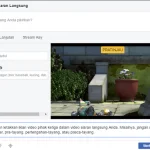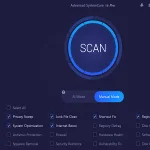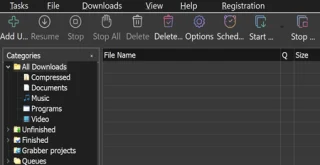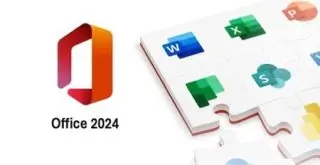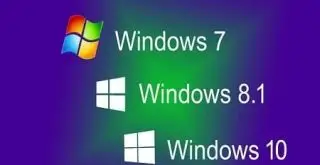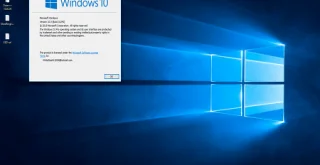Cara Menghemat Baterai Di Linux!!
 Dengan powerfullnya fungsi linux, mungkin sedikit masalah dengan baterai yang di konsumsi oleh tux penguin ini tapi bukan menghalangi Sobat buat menolak menggunakan Linux. Ok kali ini admin akan memberikan Cara Menghemat Baterai di Linux sehingga pengguna linux tidak akan merasa bahwa linux dapat menguras banyak energi baterai. Yuk kita ikutin tahapan lengkapnya bersama-sama :)
Dengan powerfullnya fungsi linux, mungkin sedikit masalah dengan baterai yang di konsumsi oleh tux penguin ini tapi bukan menghalangi Sobat buat menolak menggunakan Linux. Ok kali ini admin akan memberikan Cara Menghemat Baterai di Linux sehingga pengguna linux tidak akan merasa bahwa linux dapat menguras banyak energi baterai. Yuk kita ikutin tahapan lengkapnya bersama-sama :)
Hal pertama yang kitalakukan adalah engan cara menginstall TLP Linux Advanced Power Management.
Bagi pengguna Ubuntu/Linux Mint ketikan:
sudo add-apt-repository ppa:linrunner/tlp -y
sudo apt-get update
sudo apt-get install tlp tlp-rdw
Setelah berhasil terinstall ketikan :
sudo tlp-start
Bagi pengguna Debian, kita harus menambahkan repository TLP di pada filesources.list pada /etc/apt/ dengan mengetikkan:
sudo gedit /etc/apt/sources.list
Tambahkan copy dan tambahkan dibaris terakhir file kode berikut dan ubah CodeName sesuai dengan nama versi yang Sobat pakai seperti contoh jika menggunakan Debian 7 maka CodeName sobat ganti dengan wheezy. Jika Debian 8 maka CodeName sobat ubah dengan jessie. Begitu seterusnya jika berbeda versi:
deb http://repo.linrunner.de/debian CodeName main
lalu simpan dan kembali ke terminal. Setelah itu masih dalam terminal ketikan:
apt-key adv -keyserver pool.sks-keyserver.net -recv-keys CD4E8809
Kemudian lakukan update repository dan install TLP dengan ketikan:
sudo apt-get update
sudo apt-get install tlp tlp-rdw
Dan untuk menjalankan program ketikan:
sudo tlp start
Untuk mengecek apakah TLP telah berjalan dengan sempurna atau tidak, gunakan perintah:
sudo tlp-stat -c
Dan sobat cari tulisan yang tampil kurang lebih seperti ini:
+++ Configured Settings: /etc/default/tlp
TLP_ENABLE=1
Jika belum Sobat bisa edit konfigurasinya dengan mengubah kode pada file tlp yang berada pada /etc/default/ . Tentu saja dengan hak akses root dan text editor sobat dengan ketikan:
sudo gedit /etc/default/tlp
lalu sobat cari dengan menggunakan perintah CTRL+F dan ketikan TLP_ENABLE. Setelah ketemu sobat ubah Value “1” untuk mengaktifkan dan “0” (nol) untuk menonaktifkan.
Sebetulnya banyak sekali konfigurasi lainnya yang bisa Sobat lihat di dokumentasinya di sini. Pada dasarnya yang digunakan seperti pengaturan yang sobat ikuti. Selamat mencoba :D